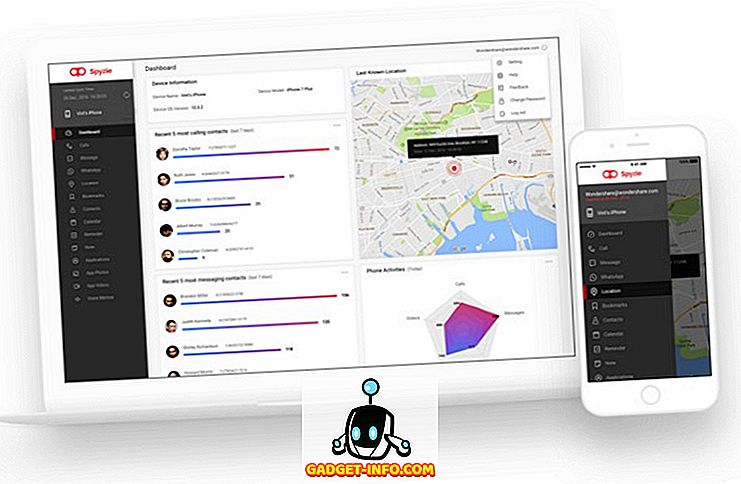macOS Mojave to prawdopodobnie jedna z największych aktualizacji macOS w ciągu ostatnich kilku lat, a ludzie już mówią o tym dobre rzeczy. Używam wersji beta Mojave na moim MacBooku Pro iz pewnością cieszę się z tego nowego doświadczenia. Z MacOS Mojave, mój Mac ma zupełnie nowy tryb ciemności i stał się jeszcze bardziej funkcjonalny niż kiedykolwiek wcześniej. To powiedziawszy, oprócz wprowadzenia nowych funkcji, nowy system operacyjny od Apple również przeniósł niektóre ze starych funkcji, które mogą irytować niektórych użytkowników. Jedną z tych funkcji jest możliwość sprawdzania aktualizacji oprogramowania przez użytkownika. Aby pomóc użytkownikom w radzeniu sobie z tą zmianą, w tym artykule pokażemy, w jaki sposób można sprawdzić aktualizacje oprogramowania w systemie MacOS Mojave:
Sprawdź aktualizacje oprogramowania w systemie MacOS Mojave
Przed systemem MacOS Mojave użytkownicy mogli łatwo sprawdzić aplikację i aktualizacje systemu operacyjnego, odwiedzając aplikację Mac App Store. Jednak w Mojave Apple to zmieniło. Teraz sekcja "Aktualizacje" w sklepie App Store w Macu pokazuje tylko aktualizacje aplikacji, a aktualizacje oprogramowania dla systemu operacyjnego zostały przeniesione. Powiedział, że nadal jest dość łatwy dostęp i sprawdzanie aktualizacji oprogramowania. Oto, jak to zrobić:
- Kliknij logo Apple w lewym górnym rogu pulpitu, a następnie kliknij "Preferencje systemowe" .
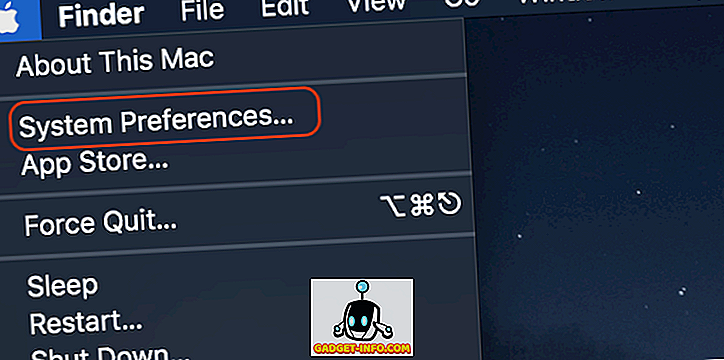
2. Teraz znajdź nową opcję "Aktualizacja oprogramowania" i kliknij ją .
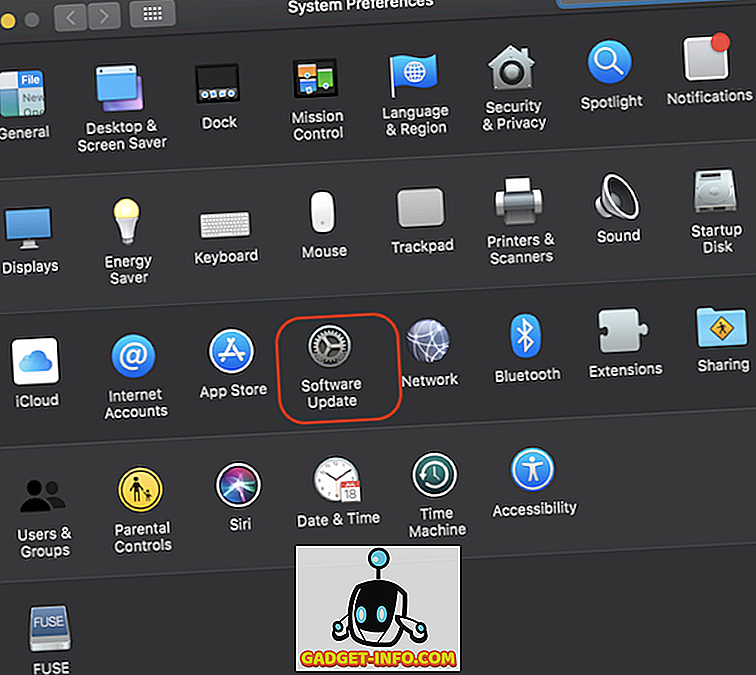
3. Tutaj możesz zobaczyć, kiedy twój Mac ostatnio sprawdził dostępność aktualizacji systemu i zarządzał ustawieniami aktualizacji.
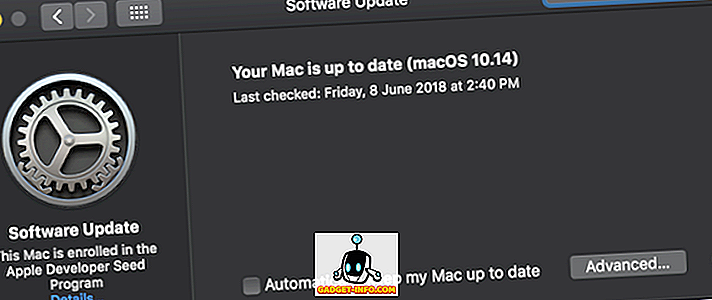
4. Możesz włączyć opcję "Automatycznie aktualizuj mój komputer Mac", która automatycznie pobierze i zainstaluje wydaną aktualizację oprogramowania lub kliknij przycisk "Zaawansowane", aby skonfigurować sposób obsługi aktualizacji przez system .
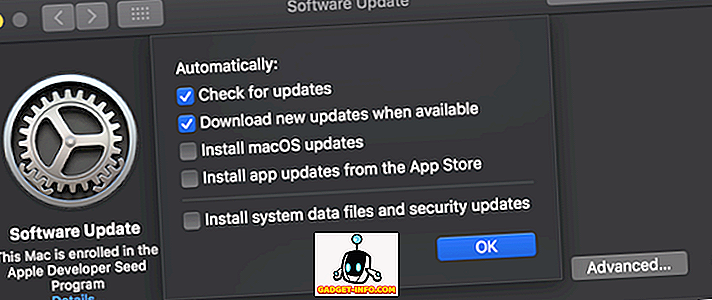
Ręcznie sprawdź dostępność aktualizacji systemu w systemie MacOS Mojave
To był dość łatwy tutorial i mam nadzieję, że nikt z was nie miał problemu z jego podążaniem. Jeśli jednak jest coś, co Cię myli, po prostu zrób pytanie w sekcji komentarzy poniżej. Kiedy już to zrobisz, daj nam znać, która jest twoja ulubiona funkcja MacOS Mojave.